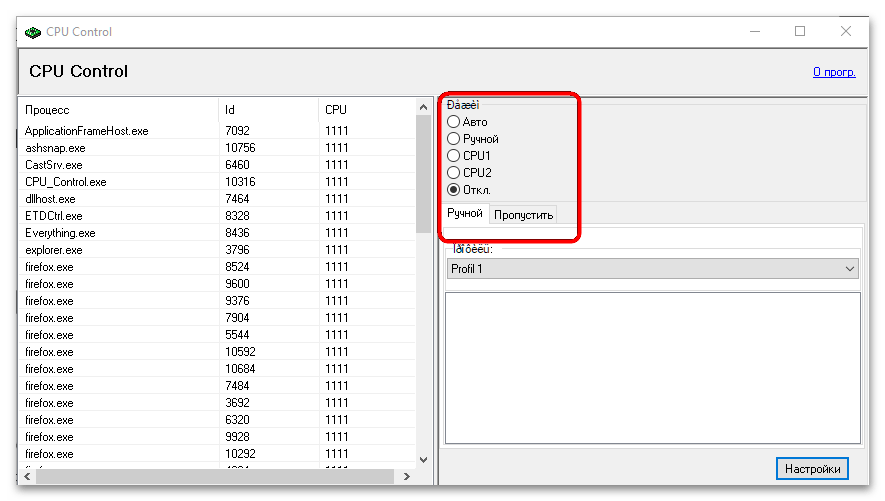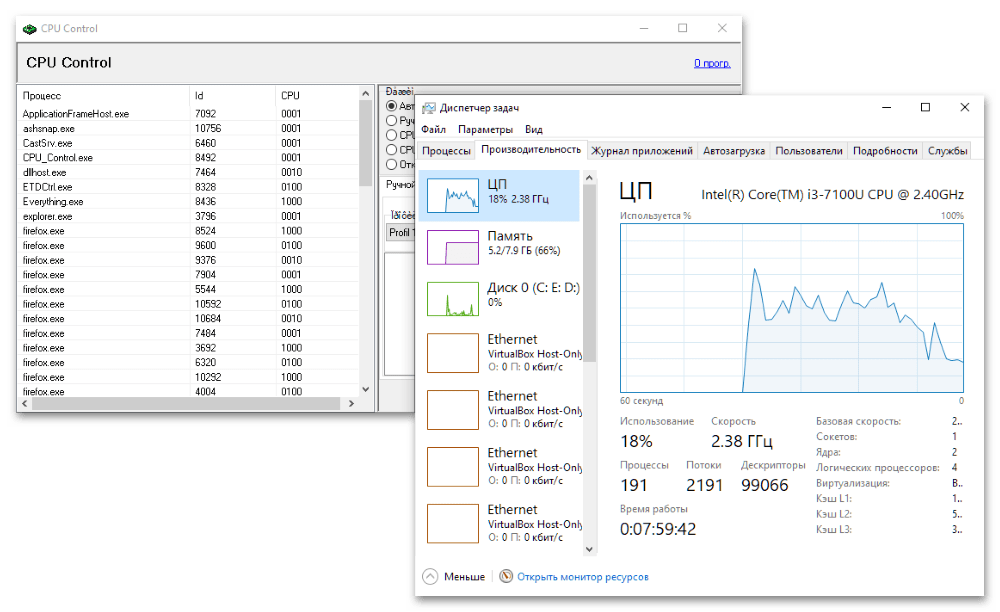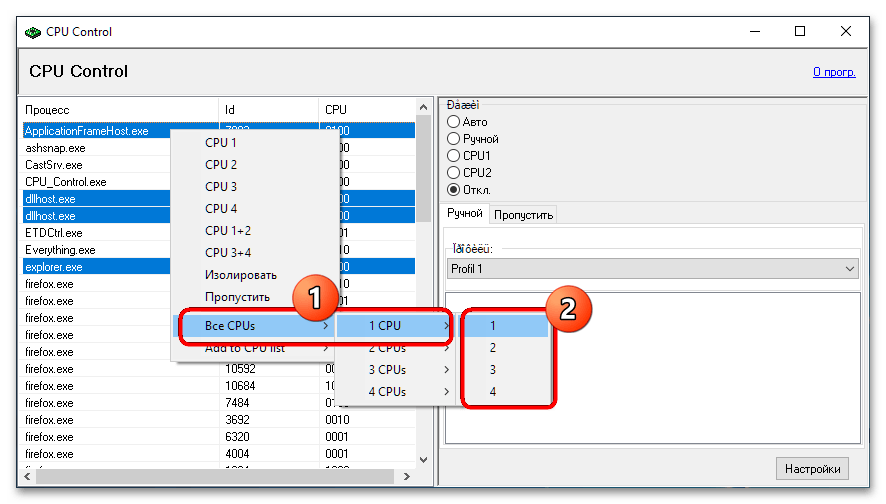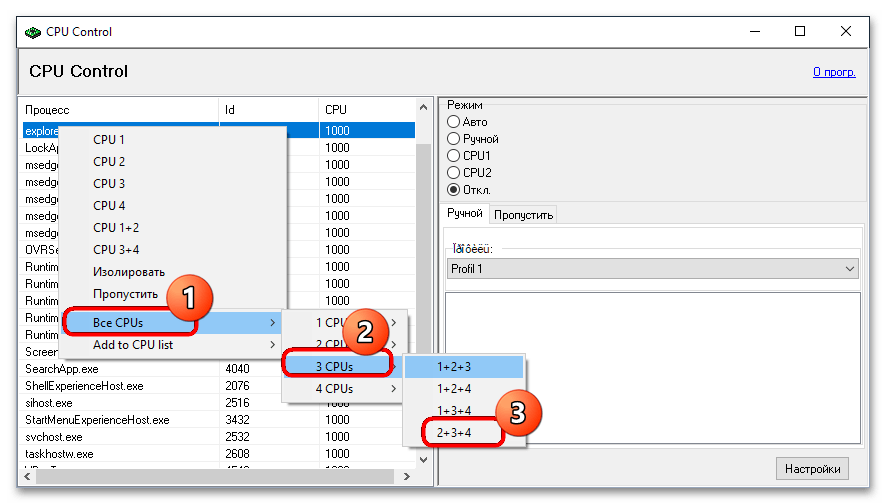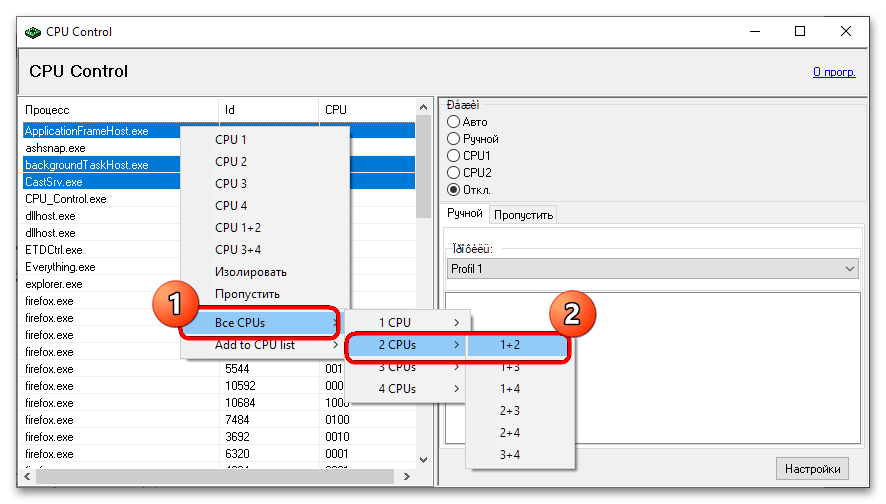Важливо! Остання версія розглянутого ПЗ випущена в 2010 році, до виходу сімейств процесорів з кількістю фізичних ядер більше 4, тому для сучасних пристроїв вона практично марна і стане в нагоді тільки власникам старих ЦПУ!
Крок 1: Основна настройка
Перед тим як переходити до Налаштування під Ігри, ознайомимося з основними параметрами утиліти.
- Для доступу до них скористайтеся кнопкою «Options» , яка розташована в нижньому правому куті основного вікна.
- Насамперед варто поміняти мову на російську, вибравши в нижньому блоці пункт «Russian» .
- Після змін локалізації варто також активувати опцію " мінімізувати» - це дозволить прибрати вікно програми в системний трей, оскільки для роботи воно повинно бути запущено.
- Параметр «Автозапуск з windows» дозволяє запускати додаток разом з операційною системою – увімкніть його, якщо таке потрібно. Власникам чотирьохядерних ЦПУ також варто відзначити відповідний пункт.
- Інші налаштування не несуть для нас ніякої користі, тому збережіть зміни натисканням на кнопку»закрити" .
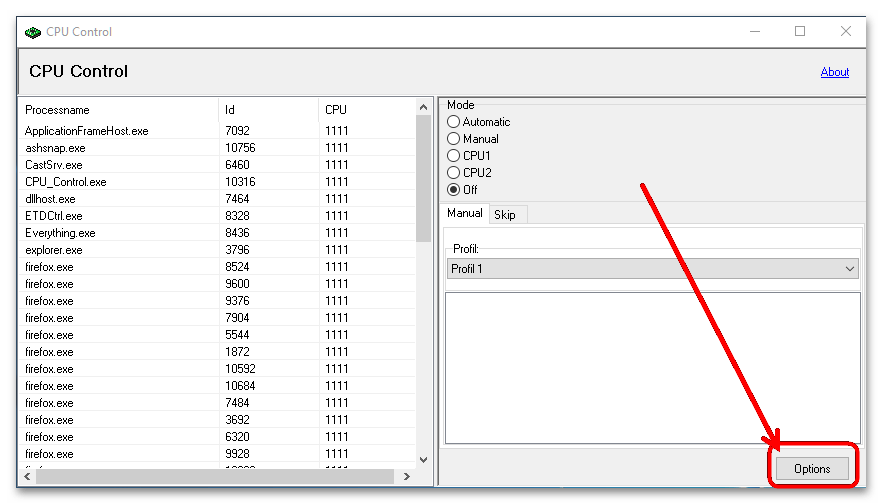
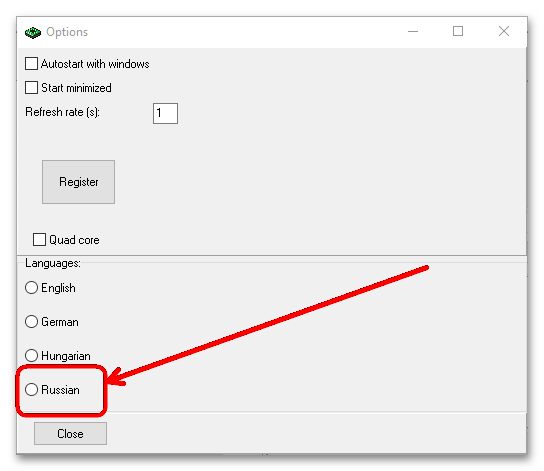
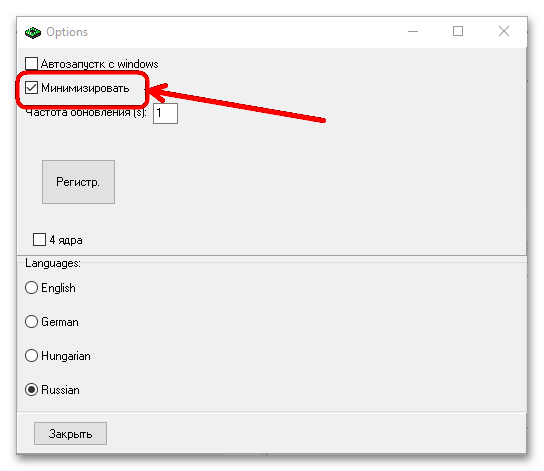
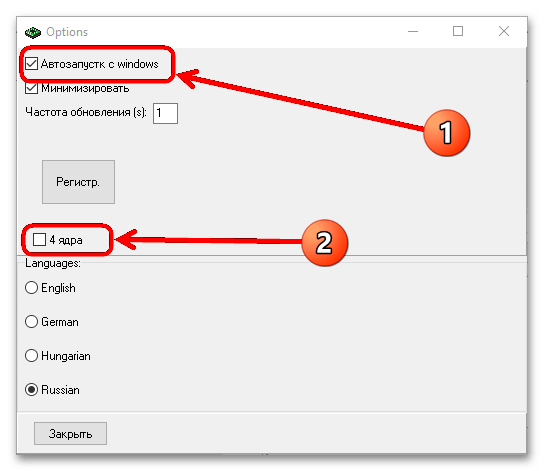
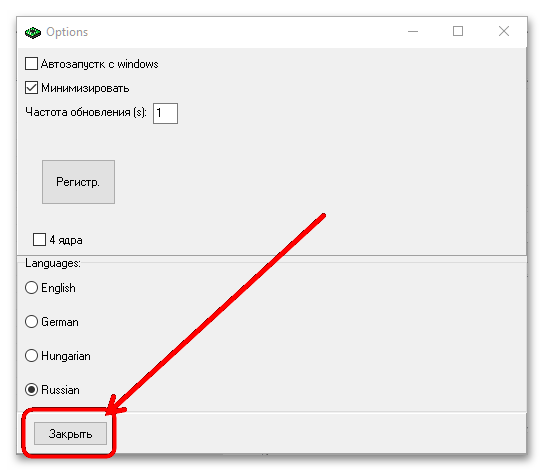
Після виконання цих дій можна переходити до вирішення нашого основного завдання.
Крок 2: Налаштування CPU Control для ігор
Власне конфігурування додатки під ігрові програми виглядає наступним чином:
- Основний інструмент – перемикач режимів. Їх доступно 5:
- »Авто" - додаток самостійно розподіляють навантаження згідно з одним з 9 заданих профілів;
- " Ручний» - передбачає налаштування вручну користувачем;
- «CPU1» та «CPU2» - задає навантаження на конкретне ядро (для багатоядерних систем підтримуються тільки перші два з них);
- " Откл.» - повністю відключає вплив утиліти.
- Спочатку поговоримо про режим»Авто"
. Даний варіант роботи програми призначений для автоматичної настройки оптимізації за допомогою одного з 9 попередньо встановлених профілів, які вибираються з відповідного меню, що випадає.
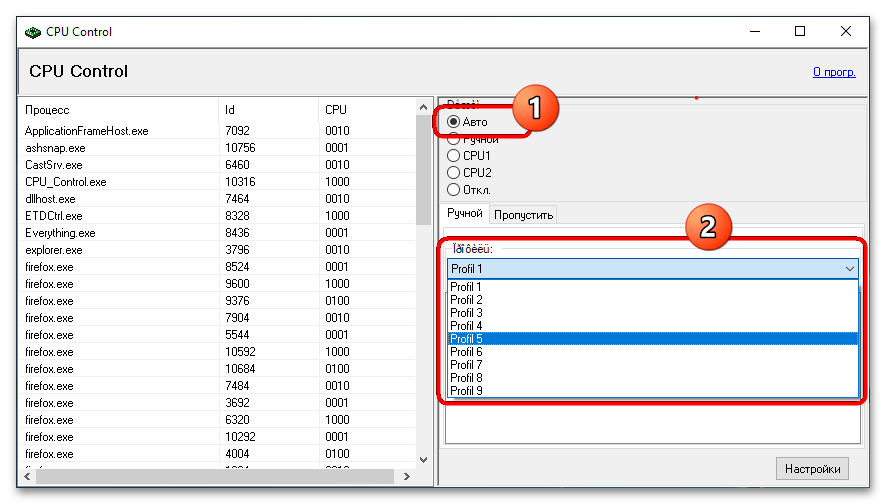
Відповідний конкретно під Ваш пристрій доведеться підбирати самостійно: Відкрийте гру, згорніть, активуйте профіль і перевірте продуктивність, наприклад тим же " Диспетчером завдань» .
- З режимом " Ручний»
справи йдуть інакше: при його активації ви самостійно вибираєте, який пріоритет виконання і на яких ядрах встановити тій чи іншій задачі. Наприклад, можна обмежити системні процеси (направити їх на 1 ядро), тоді як всі інші виділити для гри. Щоб виконати першу частину завдання, знайдіть одну з системних служб і клікніть лівою кнопкою миші (
ЛКМ
) для виділення.
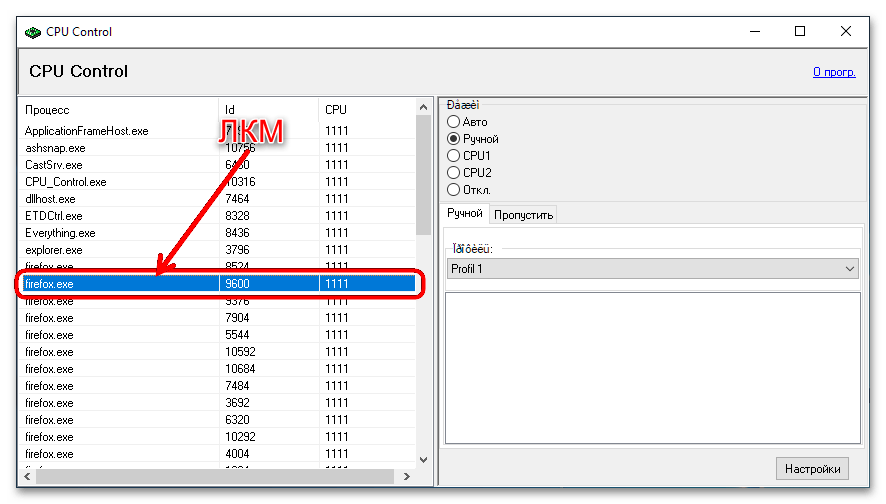
За допомогою натискань ЛКМ з затиснутою Ctrl виділіть решту системних процесів. Якщо ви не знаєте, які потрібно вибирати, ознайомтеся з окремим розділом на нашому сайті.
Детальніше: Все про процесор і процеси
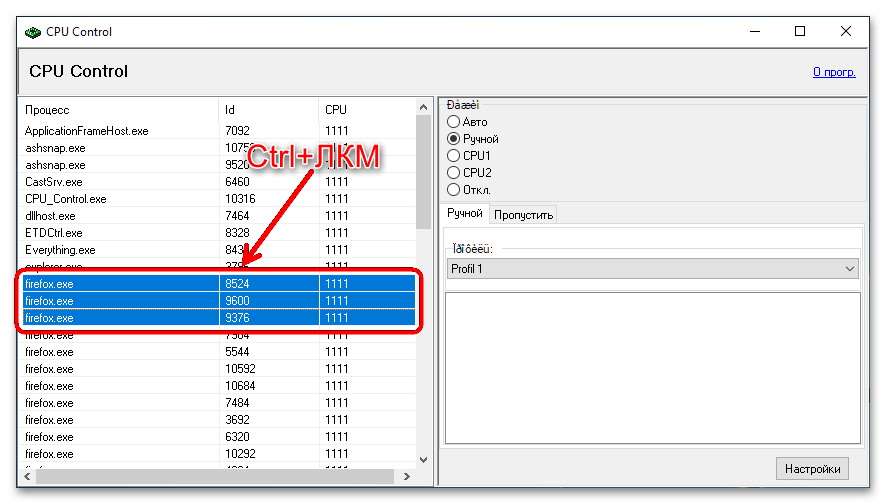
Після вибору всіх необхідних елементів натисніть праву кнопку миші ( ПКМ ) і вкажіть «1 CPU» , потім призначте ядро, яке буде обробляти системні запити.
- Тепер займемося грою. Спершу її потрібно запустити – а після початку геймплея-згорнути і відкрити ЦПУ Контрол або переключитися на вікно програми поєднанням Alt+Tab
. Далі знайдіть в переліку процесів відповідний ігровому додатком, виділіть, натисніть
ПКМ
і виберіть параметри
" всі CPU»
-
«3 CPU»
-
«2+3+4»
.
Увага! останньої налаштуванням вибирайте ту, де відсутня ядро, призначене системним завданням!
- Таким чином в результаті дій на кроках 3-4 ми «повісили» системні процеси на 1 ядро з 4 доступних, тоді як 3 залишилися будуть працювати на гру. Якщо системі не вистачає продуктивності, можна рівномірно розподілити навантаження, по 2 ядра на кожен компонент: опції «CPU 1+2» / «CPU 3+4» або " всі CPU» - «2 CPU» - вибір конкретної пари ядер.